想做一段MG视频但总觉得难?其实用对工具,零基础也能快速上手。我前段时间帮公司做产品介绍片,就是用万彩动画大师完成的,全程没碰复杂操作,成品还被同事夸专业。今天就把过程拆解开,照着做你也能搞定。
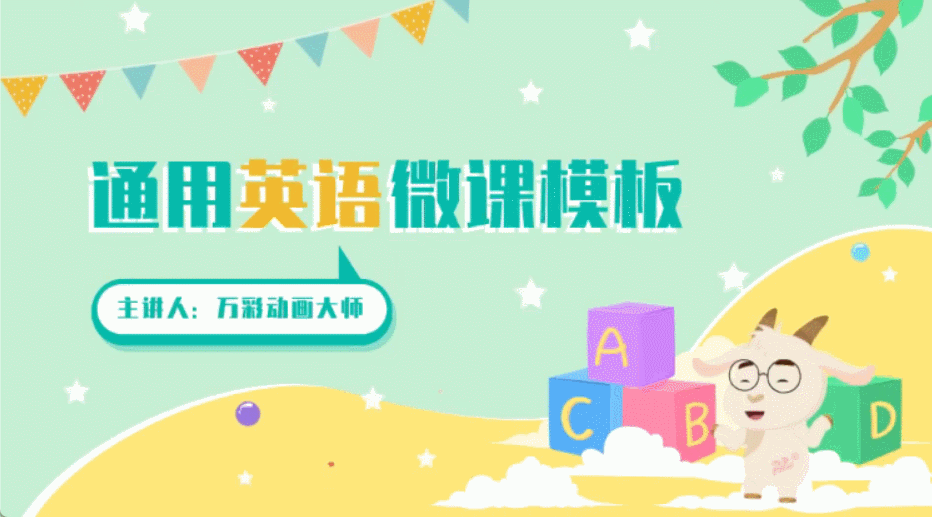
1、选模板:现成框架直接用
打开万彩动画大师,首页就能看到成百上千个模板。这些模板按场景分好类,有产品宣传、课程讲解、活动邀请,甚至还有节日祝福。我当时要做的是一款便携咖啡机的推广视频,直接在搜索栏输入“产品介绍”,跳出二十多个相关模板,选了个带动态分镜的,省去自己搭框架的麻烦。
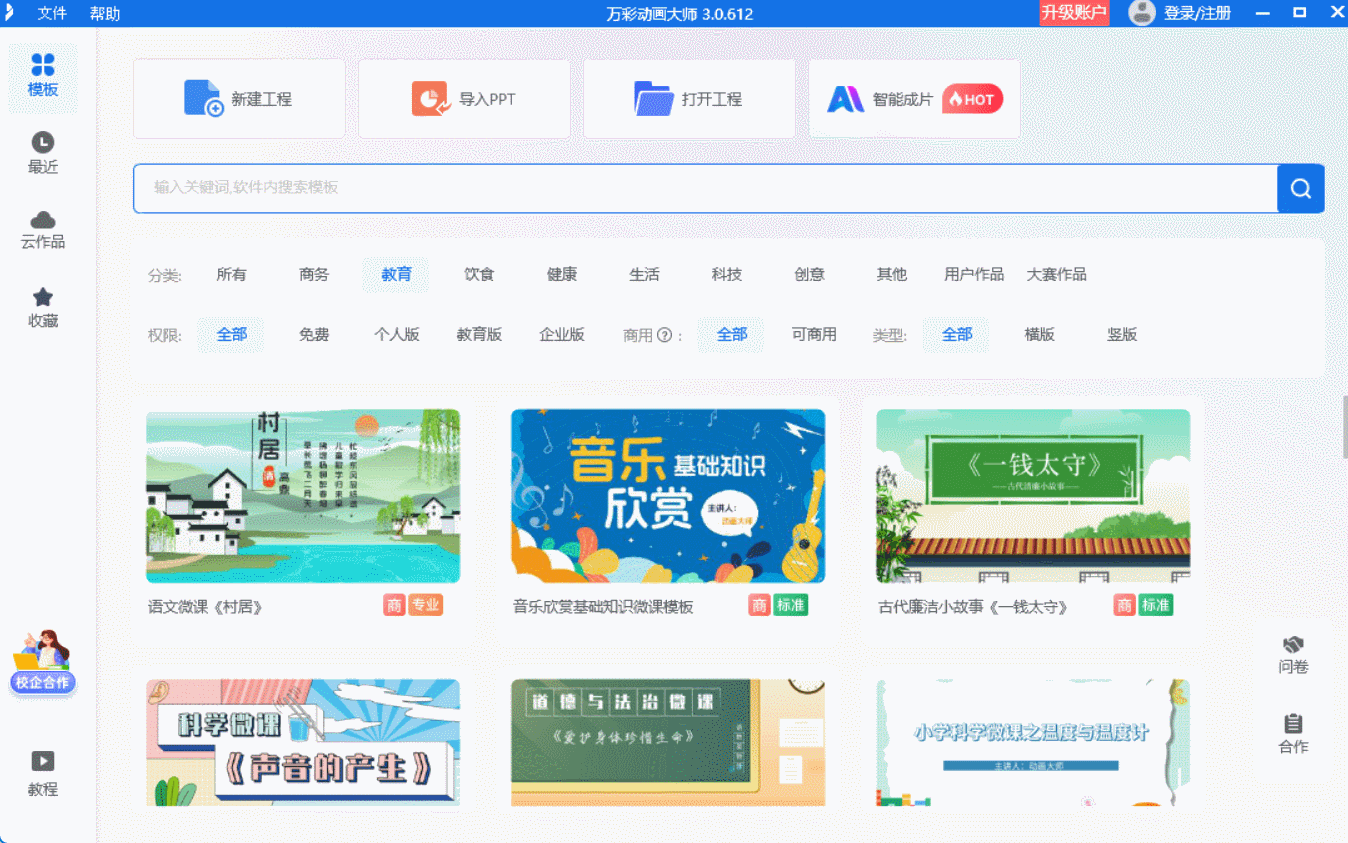
2、加素材:拖拽操作零难度
选好模板后进入编辑界面,左边工具栏里的素材库藏着不少惊喜。图标、人物、场景图都是现成的矢量素材,拖到画布上就能用,还能随意调整大小和颜色。我在介绍咖啡机操作步骤时,从素材库拽了个手持咖啡杯的卡通人物,让它配合讲解内容做抬手动作,比纯文字说明直观多了。
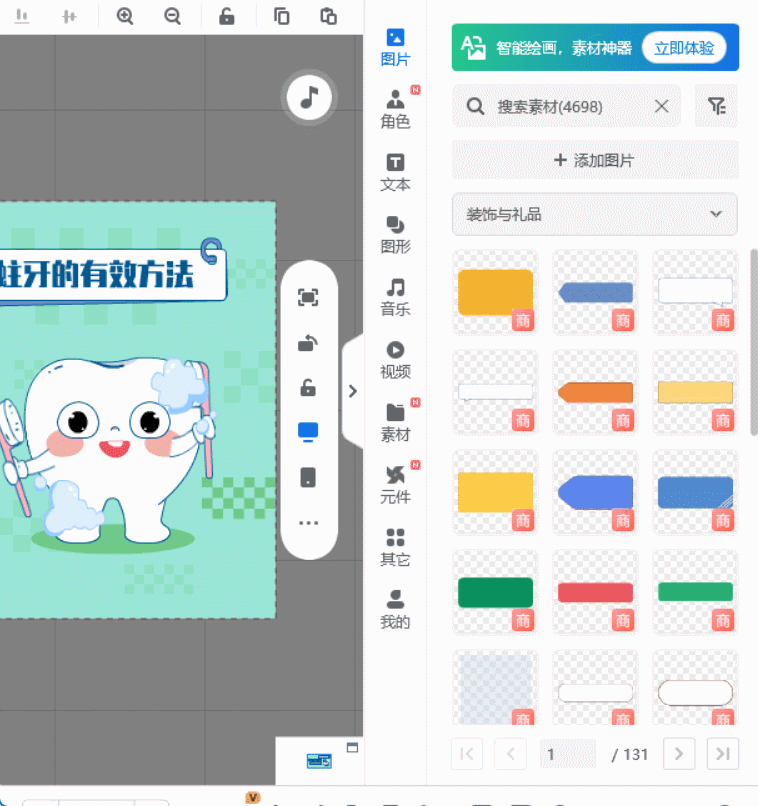
3、做动画:简单设置出效果
接着处理动画效果。软件里的“动画”按钮点开来,有入场、强调、退场三种类型。给标题加个“淡入”,让产品图“缩放”出场,连背景切换都能设置“滑动”效果。我记得给咖啡机冲泡过程做动画时,用了“路径动画”功能,画一条曲线,让咖啡液顺着轨迹流进杯子,看起来像真的在冲泡一样,其实就拖了两下鼠标。
4、配音字幕:自动生成省时间
配音和字幕也不用愁。软件自带文本转语音功能,输入解说词,选个合适的音色,机器就能自动生成配音,语速和停顿都能调。我把“小巧机身,单手可握”这句话反复听了几遍,调整到自然的节奏。字幕会跟着语音自动生成,字体、颜色改起来也方便,拖到画面下方对齐就行。
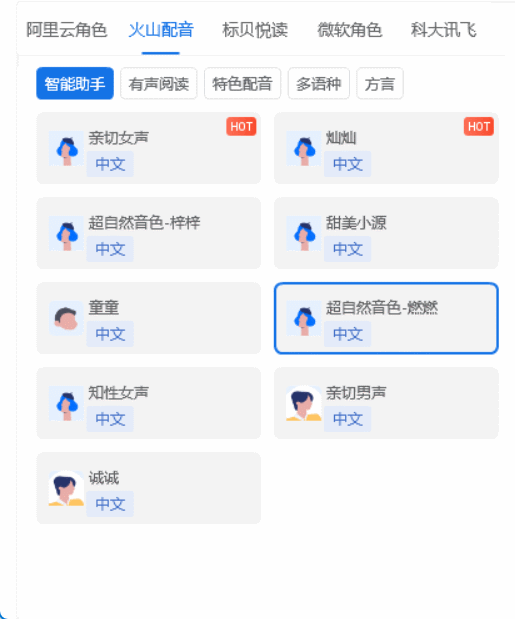
5、调时长导出:成品快速到手
最后看整体时长。模板默认时长可能和需求不符,拖动时间轴上的滑块就能缩短或延长。我原本做了1分20秒,发现有点拖沓,把每个场景的停留时间减少0.5秒,压缩到1分钟内,节奏立刻紧凑起来。导出时选MP4格式,清晰度选1080P,等待几分钟就能保存到电脑里。
你看,从选模板到导出成品,全程没涉及复杂设置。万彩动画大师把难的部分都做好了,我们只要往里面填内容就行。像我这样的新手,花一下午就能做出能用的视频。下次再遇到要做MG视频的情况,试试这个mg视频制作方法,说不定会惊讶于自己的效率。
万彩动画大师官方下载地址:https://www.animiz.cn/
